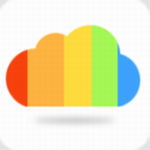在日常办公场景中,很多用户会遇到从网页复制资料到Word时自动生成大量超链接的情况。面对文档中密密麻麻的蓝色下划线文字,手动逐条删除既费时又低效。本文将详细讲解两种专业解决方案,帮助用户快速实现批量清理超链接的操作需求。
高效清除超链接操作指南
方案一:快捷键批量处理法
1. 打开需要处理的Word文档(适用于2003-2021全版本)
2. 使用组合键Ctrl+A全选文档内容
3. 同时按下Ctrl+Shift+F9执行转换命令
技术说明:该操作会将文档中所有域代码(包含超链接、目录等)转换为静态文本,建议处理前做好文档备份。
⚠️ 注意事项:
- 此方法会清除文档中所有动态域内容
- 转换后的超链接无法通过撤销操作恢复
- 涉及公式编号等特殊域时需谨慎操作
方案二:系统设置预防法
1. 打开Word选项设置面板(文件→选项)
2. 选择「校对」→「自动更正选项」
3. 在「键入时自动套用格式」标签页下
4. 取消勾选「Internet及网络路径替换为超链接」
5. 确认设置后关闭对话框完成配置
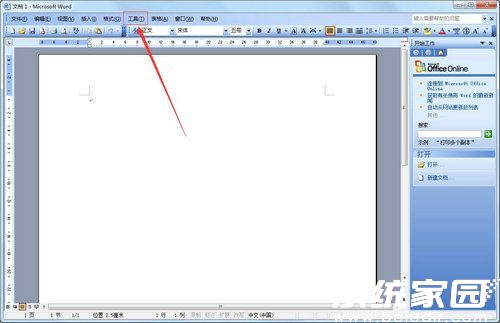
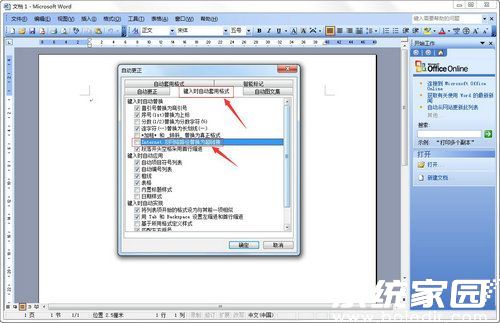
版本差异处理说明
| 版本类型 | 设置路径差异 |
|---|---|
| Word 2003 | 工具菜单→自动更正选项 |
| Word 2010+ | 文件→选项→校对→自动更正选项 |
进阶操作技巧
- 选择性粘贴功能:复制内容时使用「仅保留文本」粘贴模式
- 样式模板应用:创建禁用超链接的专用文档模板
- 宏命令编写:通过VBA脚本实现自动化处理
通过掌握上述两种核心方法,用户可根据实际使用场景灵活选择。建议需要保留其他域功能的用户采用方案二进行预防设置,而对已完成文档处理需求的用户推荐使用方案一快速清理。定期清理文档中的冗余超链接不仅能提升文件整洁度,还能有效避免误触链接导致的跳转困扰。